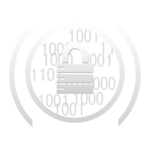Практически ежедневно мы делимся фотографиями, видео и документами, отправляем голосовые сообщения, письма по электронной почте, но практически никогда не задумываемся, что при этом передаем гораздо больше данных, чем предполагаем. Дело в том, что каждый файл содержит метаданные — служебную информацию о самом файле, в которой можно найти множество интересного и вовсе не предназначенного для чужих глаз: например, время и место съемки фото, историю редактирования документа, информацию о вашем устройстве, ваш IP-адрес, геолокацию и многое другое. И все это вместе с безобидным селфи или презентацией попадает в руки адресата, выкладывается в соцсети или публикуется на сайтах.
Сегодня поговорим о пользе и вреде метаданных и расскажем о способах их удаления.
Оглавление
Что такое метаданные и зачем они нужны
Если говорить простым языком, то метаданные — это дополнительная информация о содержимом файла, добавляемая приложениями, создающими или обрабатывающими эти файлы, операционными системами или самими пользователями. В большинстве случаев метаданные создаются и обновляются автоматически: например, для файлов это могут быть такие атрибуты, как дата его создания, дата последнего изменения, тип, владелец и так далее. А когда мы делаем фотографию своим смартфоном или камерой, то в файл, помимо самого изображения, записываются дата и место съемки, параметры экспозиции, модель смартфона и другая информация, предусмотренная форматом EXIF. Набор этих данных может различаться в зависимости от модели и настроек камеры или смартфона.
Некоторые метаданные находятся «на виду», и их легко отредактировать. Так, в аудиофайлах содержатся специальные теги, рассказывающие о содержимом: об авторе, исполнителе, альбоме, названии композиции, жанре, и их легко изменить практически в любом плеере.
О других метаданных большинство людей даже не догадывается: скажем, из офисного документа можно легко узнать, кто, когда и как долго его редактировал, какими версиями программ при этом пользовался, а в некоторых случаях — даже восстановить всю историю правок с первой буквы.
Разумеется, задумывались метаданные не как «идеальный набор для сталкинга», а как полезная и нужная в хозяйстве вещь, но они могут поведать о вас многое, чем вы совсем не планировали делиться. Например, ваш работодатель или заказчик может узнать, сколько времени вы реально работали с документом, а из EXIF выложенного в Сети селфи легко понять, какой у вас смартфон и где вы были в момент фотографирования. Более того, метаданные могут помочь в поимке преступника или раскрытии мошеннической схемы.
Например, в 2019 году правоохранительным органам США удалось арестовать мошенника Хишама Каббаджа — он в течение четырех лет отправлял своему бывшему работодателю счета на оплату поставок оборудования от подставной фирмы Interactive Systems. Поставлять оборудование, разумеется, никто не собирался, но $6 млн на счета Interactive Systems утекли. Мошенник попался на пустяке — четыре из 52 счетов поступили в формате документа Word, в метаданных которого автором значился некто KABBAJ.
Помимо полицейских, метаданные могут использовать и злоумышленники. В 2016 году мы провели эксперимент, в рамках которого рассматривали, как можно вычислить местоположение человека с помощью всего одной фотографии. Мы занимались этим исключительно из спортивного интереса, но у злоумышленников могут быть совсем иные мотивы.
Или чуть более сложный случай: вы создали и отправили злоумышленнику безобидный на первый взгляд PDF-файл. Зачем вы ему его отправили — неважно, предположим, что он представился вашим коллегой. Содержание этого файла в этом случае не представляет для киберпреступника никакого интереса: куда важнее тот факт, что вы уже клюнули на удочку (значит, с вами можно дальше «работать») и слили свои метаданные: программное обеспечение и версию, в которой создавали PDF-файл. Зная эту информацию, хакер вскоре может отправить вам вредонос, который эксплуатирует уязвимость именно вашей версии программы. В этом случае защититься можно комбинацией нескольких способов: игнорировать подозрительные сообщения, удалять метаданные и вовремя обновлять приложения.
Как удалить метаданные
Сделать это можно с помощью встроенных инструментов либо же с использованием сторонних программ и сервисов. Мы рекомендуем первый вариант, потому что в таком случае вы наверняка будете знать, что ваши метаданные не окажутся в руках третьих лиц. Сторонние инструменты, в свою очередь, выступают лишней прослойкой между вами и «очищенным» файлом. Возможно, именно в этой прослойке и оседают метаданные, которые потом попадают в руки киберпреступников.
Разберемся, как с помощью встроенных средств удалить метаданные фото, видео, DOC- и PDF-файлов.
Фото и видео
На Windows
В Проводникe Windows нажмите правой кнопкой на файл, выберите Свойства и перейдите во вкладку Подробно. В нижней части экрана нажмите на Удаление свойств и личной информации, в открывшемся окне оставьте выбранный по умолчанию параметр Создать копию, удалив все возможные данные либо вручную выберите свойства, которые хотите удалить, и нажмите ОК.
На macOS и iOS
Операционные системы Apple предлагают удалить или изменить дату, время и геопозицию. При этом местоположение будет указано только у тех фото- и видеоматериалов, в момент создания которых были включены службы геолокации.
Чтобы удалить или изменить метаданные на устройстве под управлением macOS, перейдите в приложение Фото, выберите меню Изображение, перейдите во вкладку Геопозиция, а после нажмите Скрыть геопозицию. Там же вы можете Вернуть исходную геопозицию, что заставляет задуматься о том, где же она все-таки хранится, а также Назначить геопозицию для одной или нескольких фотографий, предварительно Скопировав геопозицию с другого фото. Также в меню Изображение можно Установить дату и время съемки.
На iPhone или iPad для этого нужно открыть приложение Фото, выбрать интересующую фотографию, коснуться кнопки информации ⓘ или просто провести по фото вверх. Здесь вы сможете Изменить дату и время съемки и геопозицию, при этом для местоположения вы можете как выбрать опцию Без геопозиции, так и присвоить фотографии любую другую геопозицию (полезно, если вы постите в блог снятые в ближайшей к дому студии фото якобы с Мальдив). Для обработки нескольких фотографий нужно выбрать их все, а затем нажать на кнопку с тремя точками (…) и выбрать в меню Изменить дату и время или Изменить геопозицию.
На Android
На устройствах под управлением Android с помощью приложения Google Фото можно удалить или изменить геопозицию: выберите фотографию или видео, нажмите на значок с тремя точками Еще, коснитесь Редактировать и нажмите Удалить информацию о месте съемки.
DOC-файлы
Если вы используете Word, то перейдите во вкладку Файл и выберите Сведения. Далее — Поиск проблем, а затем — Инспектор документов и Проверить. В графе Свойства документа и персональные данные нажмите Удалить все.
Пользователи Windows могут удалить метаданные DOC-файлов с помощью Проводника Windows по аналогии с фото и видео.
PDF-файлы
Если вы используете Adobe Acrobat, то перейдите в Файл, далее — Свойства документа и выберите Описание. В открывшемся окне можно самостоятельно отредактировать автора, тему, ключевые слова и название документа. По кнопке Дополнительные метаданные откроется окно со всеми метаданными документа.
Избавиться от метаданных PDF-файлов с помощью Проводника Windows можно по аналогии с фото и видео.
Защитные меры
Главная защитная мера от злоумышленников, которые могут использовать ваши метаданные, —осторожность. Не ленитесь удалять служебную информацию каждый раз, когда собираетесь отправить файл малознакомому человеку. Помимо этого, для максимальной безопасности соблюдайте дополнительные правила:
Закройте профили в социальных сетях. Так злоумышленники не смогут использовать метаданные ваших старых фото и видео.
Используйте комплексную защиту. Она сработает как страховка: сохранит в безопасности ваши платежные и личные данные, даже если вы уже попались на удочку злоумышленника.
Удаляйте метаданные. Эта процедура только в первый раз покажется набором лишних действий ради отправки обычного селфи, а после удалять служебную информацию войдет в привычку.
Блог Касперского